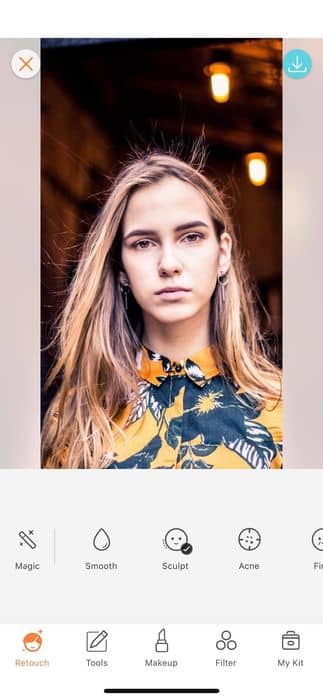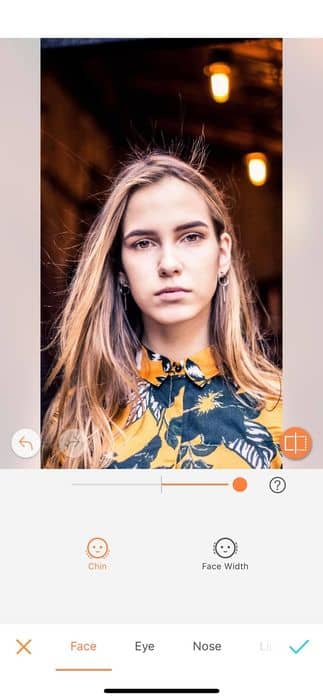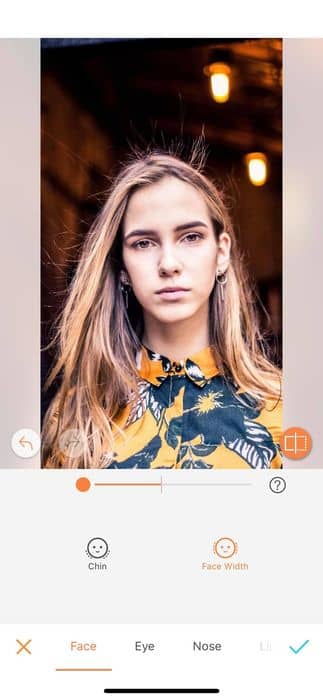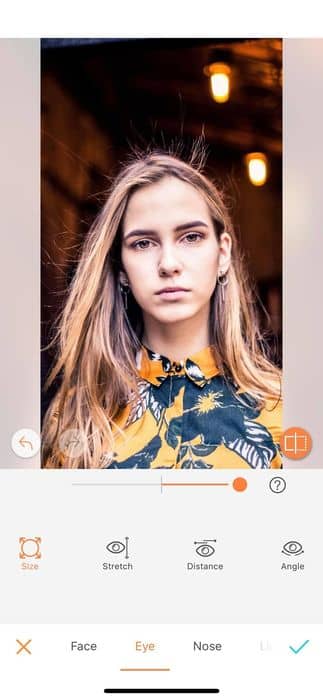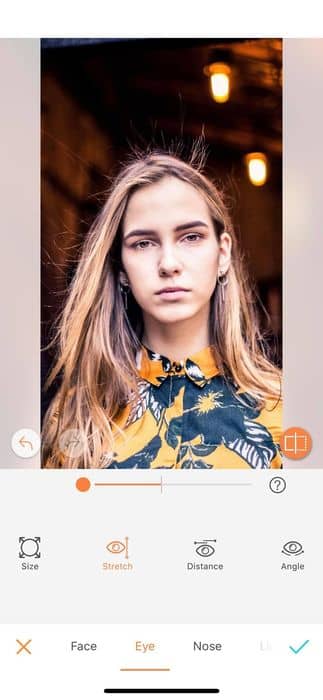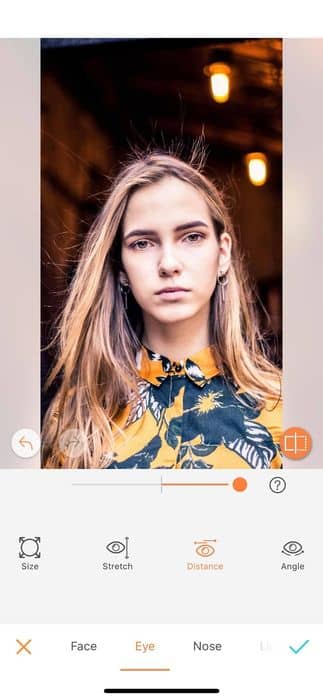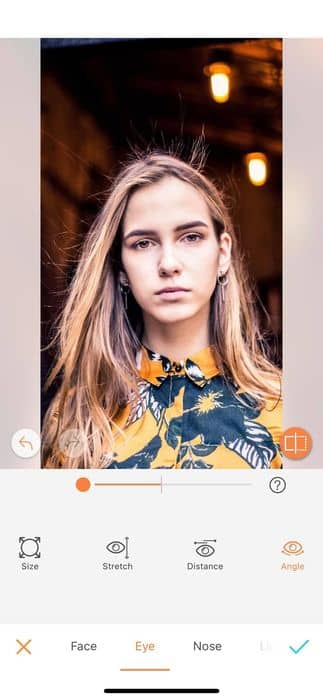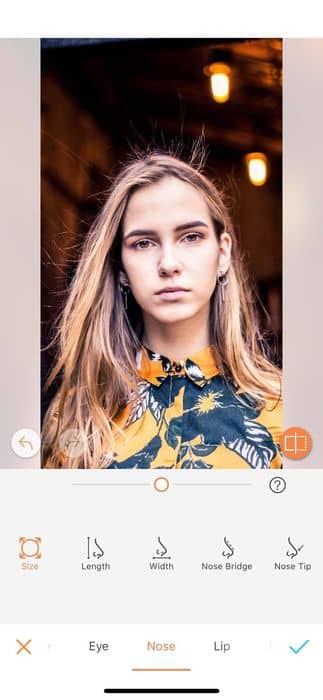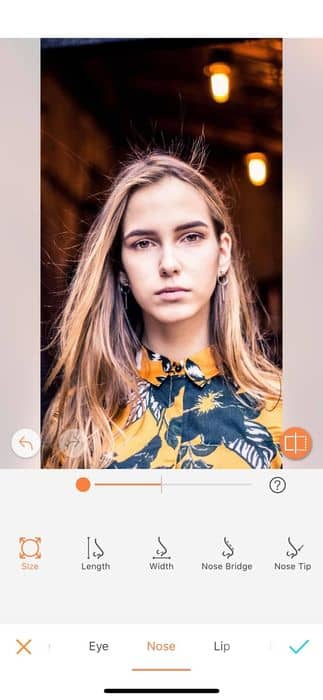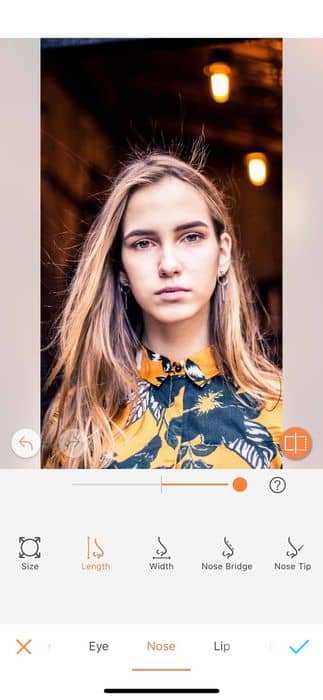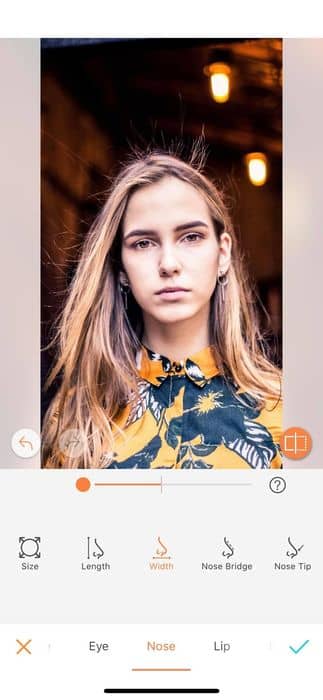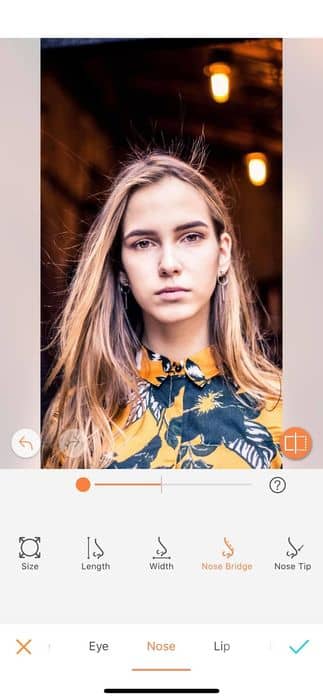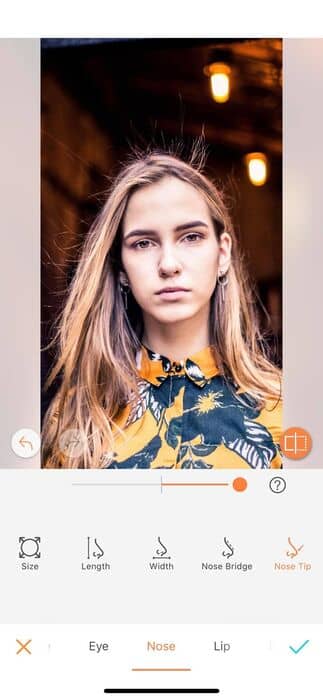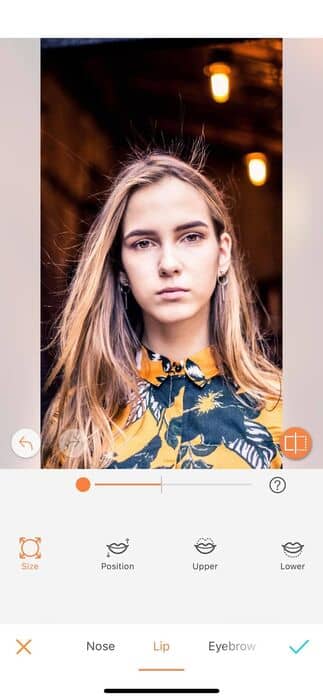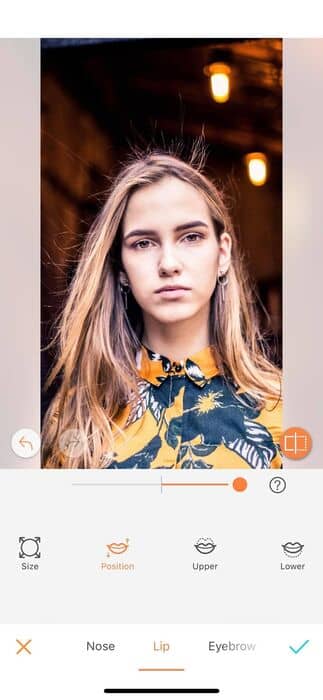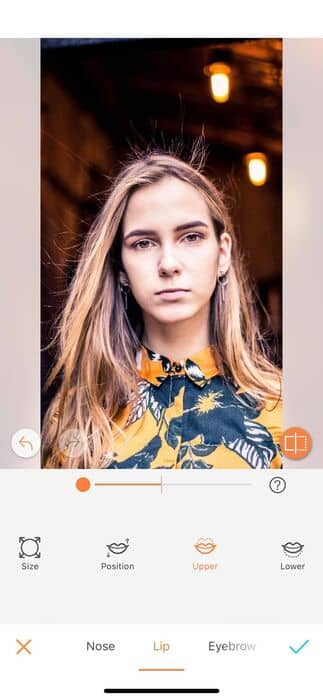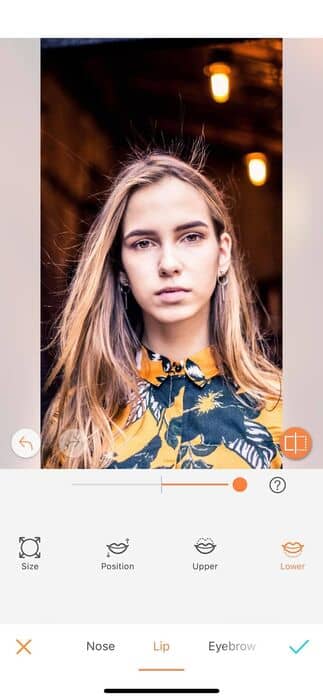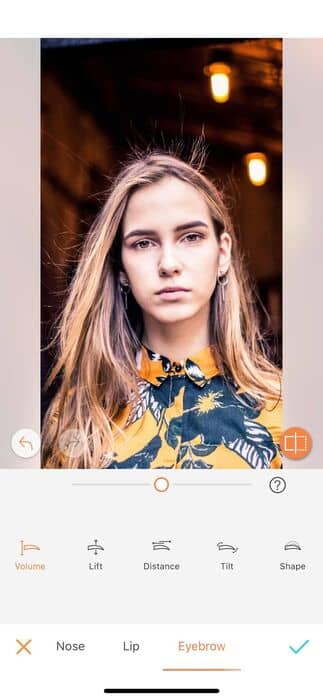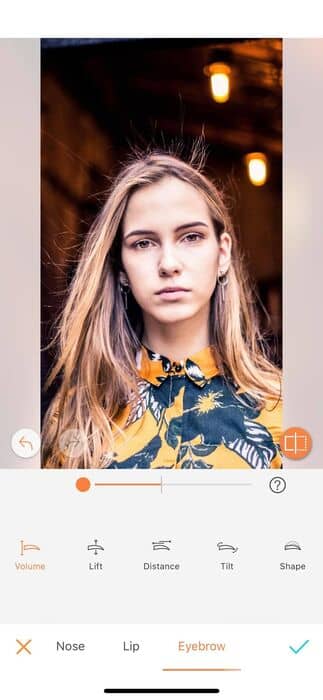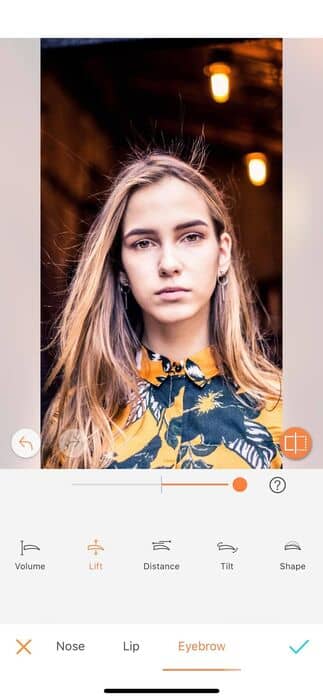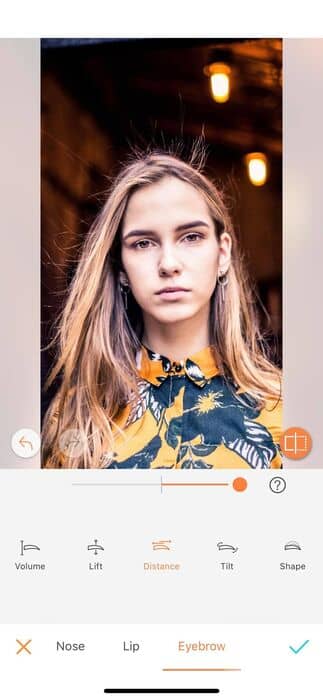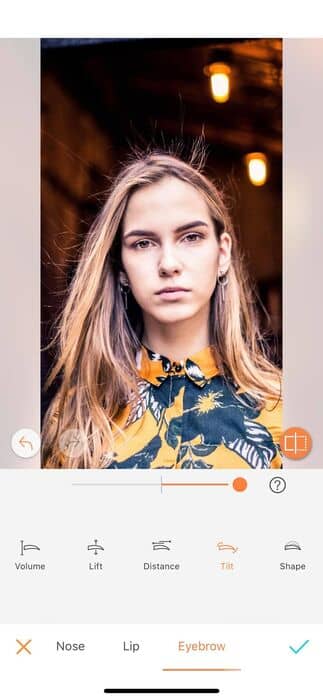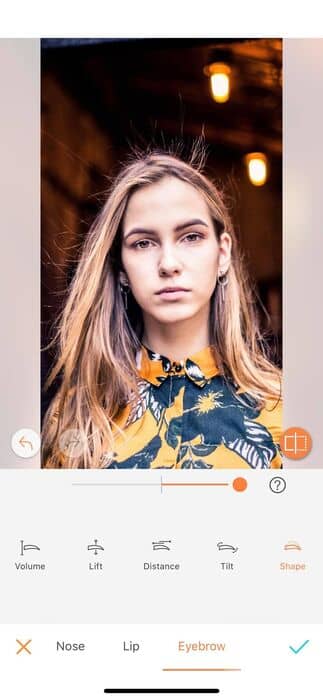Si vous faites déjà partie des utilisateurs réguliers de l’application AirBrush, vous avez dû vous en rendre compte, l’appli est plus que complète ! Pour les autres, cela va vite devenir une évidence. L’application est divisée en deux grands menus : Retouch et Tool qui se traduisent par « retouches » et « outils ». Ce dernier vous permettant de modifier les aspects techniques de votre photo, tels que le contraste, la saturation, la luminosité et d’autres encore. Vous pouvez également transformer les arrière-plans, ajouter du grain et ajuster l’intensité de vos couleurs. Le menu Retouch, quant à lui, vous permet de modifier vos caractéristiques physiques. Vous pouvez ainsi gommer les petites imperfections, améliorer la texture de votre peau, blanchir vos dents ou même ajouter du make-up. Mais cela ne s’arrête pas là. Avec l’outil Sculpt, AirBrush vous donne également la possibilité, si vous le souhaitez, de modifier vos traits spécifiques. Cette fonction vous permet d’allonger ou de rétrécir votre nez, affiner ou augmenter votre menton, épaissir ou affiner vos sourcils, et plus. Et cela, sans passer sous le bistouri !
Comment utiliser Sculpt ?
L’outil Sculpt vous donne la possibilité de modifier l’intégralité de votre visage : menton, yeux, nez, lèvres et sourcils. Rien n’est laissé au hasard ! Et bien que l’application vous offre l’opportunité de modifier votre visage, utilisez cette option avec parcimonie pour ne pas tomber dans l’excès. Il ne faut pas perdre de vue les dimensions de votre visage, le but étant de rester le plus naturel possible.
Face
Pour cette partie du visage, deux actions sont possibles. Chin qui agit sur votre menton et Width qui joue sur la largeur globale de votre visage. Ces options sont idéales lorsque l’on a pris son selfie du mauvais profil ! Vous pouvez sélectionner chaque aspect individuellement, puis faites simplement glisser le curseur de gauche à droite pour augmenter ou diminuer vos traits.
Eyes
« Eyes », c’est le mot anglais pour « yeux ». Cette option vous permet de modifier la taille, l’ouverture, la distance et l’angle de vos yeux.
Size : vous permet de changer la taille globale de vos yeux. Avec un curseur allant de -100 à 100, augmentez où diminuez la taille de vos yeux à souhait !
Stretch : est utilisé pour augmenter ou diminuer l’ouverture de vos yeux. Cette technique est particulièrement utilisée pour toutes ces photos où le soleil est dans vos yeux.
Distance : faites glisser le curseur pour augmenter ou diminuer la distance séparant vos yeux.
Angle : changez l’inclinaison de vos yeux, optez pour un regard plus intense ou plus éveillé. À vous de choisir !
Nose
Cette formule vous permet d’ajuster tous les aspects de votre nez : la taille, la longueur, la largeur, l’arête et le bout.
Size : comme pour les yeux, cette option vous permet d’augmenter ou de diminuer l’ensemble de votre nez.
Length : placez votre curseur à droite pour un nez plus allongé, à gauche pour un nez plus petit.
Bridge : cette option concerne l’arête de votre nez. Vous pouvez maintenant rétrécir ou agrandir la largeur de celle-ci.
Tip : pour finir, modifiez le bout de votre nez en faisant simplement glisser le curseur vers la gauche pour diminuer sa taille, et vers la droite pour l’augmenter.
Lips
Après le visage, les yeux et le nez, vient le tour des lèvres. L’option Lips vous permet de modifier non seulement l’ensemble de vos lèvres, mais aussi leur position.
Size : comme pour les autres effets, faites glisser le curseur de gauche à droite pour diminuer ou augmenter la taille de votre bouche.
Position : cette option vous permet de changer la position de votre bouche. Glissez le curseur vers la droite pour éloigner la bouche du nez ou vers la gauche pour la rapprocher.
Upper lip : augmentez ou diminuez votre lèvre supérieure.
Lower lip : similaire à l’effet précédent, mais pour la lèvre inférieure.
Eyebrow
« Eyebrow », que l’on traduit par « sourcil », est la dernière option de l’outil Sculpt. Celle-ci vous permet non seulement d’ajuster le volume, la forme et la distance entre vos sourcils, mais aussi de changer leur inclinaison.
Volume : idéal pour un effet sourcil ébouriffé, très en vogue en ce moment ! Augmentez ou diminuez l’épaisseur de vos sourcils de -100 à 100.
Lift : se concentre sur la position de vos sourcils. Rapprochez vos sourcils au plus près de vos yeux ou distancez-les pour un effet étonné !
Distance : augmentez ou diminuez la distance entre vos sourcils.
Tilt : changez l’inclinaison de vos sourcils. Faites glisser le curseur vers la droite pour incliner vos sourcils vers l’intérieur de l’œil, vers la gauche pour l’effet contraire.
Shape : qu’ils soient droits, arrondis, arqués ou bien même en accent circonflexe, chacun a une forme de sourcil adapté à son visage. Glissez le curseur vers la droite pour une forme plus arquée, vers la gauche pour un effet longiligne.
Intrigué par l’effet Sculpt ? Rendez-vous sur l’appli AirBrush ! Nous sommes curieux ! Montrez-nous les résultats de vos editing sur Instagram avec l’hashtag #AirBrushApp et rejoignez-nous sur notre compte Insta officiel @AirBrushOfficial.